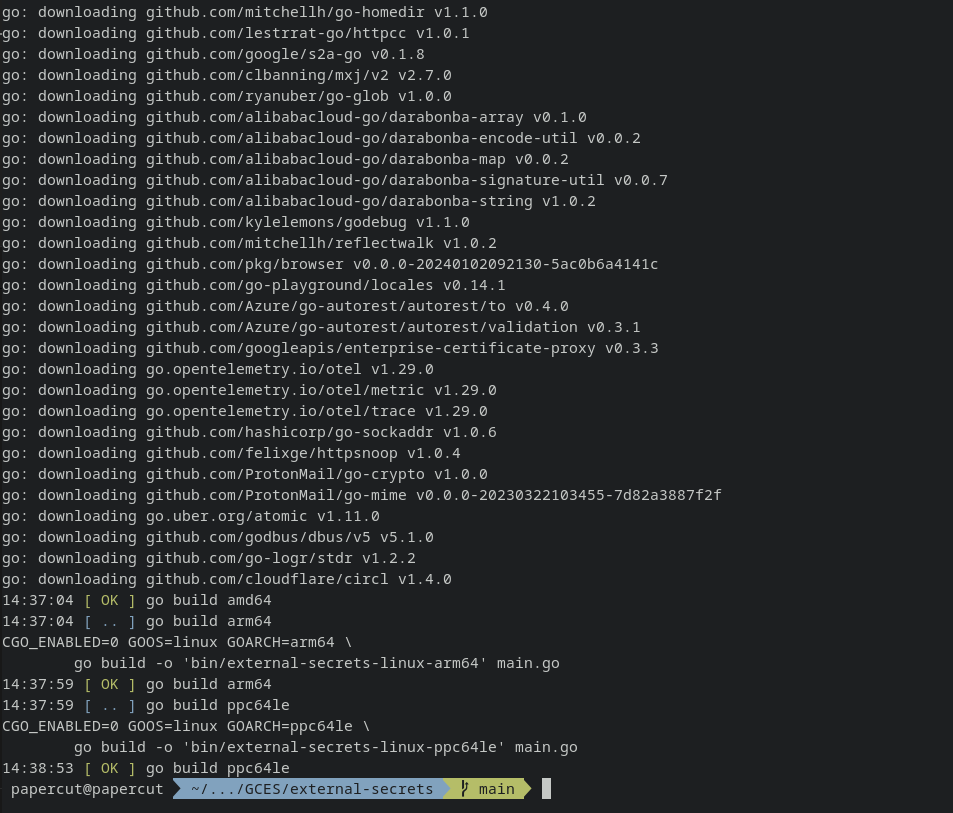Problema com yq e jq no setup do projeto
Esse documento tem o objetivo de expor um problema encontrado durante o setup do projeto relacionado às bibliotecas yq e jq no linux.
Contexto
O problema foi identificado já no inicio do setup do projeto, durante uma tentativa de execução do comando:
make build
Pré-requisitos
Ao executar o comando make build dentro da raiz do projeto do ESO, é necessária a utilização de uma biblioteca chamada yq que realiza processamento de arquivos com extensão YAML, XML ou TOML e trabalha em conjunto com o jq para extrair e trabalhar com campos específicos de um arquivo convertido pra objeto (JSON) pelo yq.
Na documentação oficial do ESO, consta que de fato é necessário possuir instalada na máquina a biblioteca yq com versão igual ou superior a 4.2X.X.

No entanto vale ressaltar que para que o yq funcione corretamente é obrigatório se ter instalada também sua dependência, o jq. As instruções de instalação de cada um podem ser acessadas nos respectivos links:
As configurações do ambiente no qual o problema foi identificado são:
| Parâmetro | Valor | Versão |
|---|---|---|
| Sistema operacional | Debian GNU/Linux 12 (bookworm) x86_64 | 12 |
| Golang | go1.23.0 linux/amd64 | 1.23.0 |
| yq | yq version 4.2.0 | 4.2.0 |
| jq | jq-1.6 | 1.6 |
Descrição do problema
Ao executar o make build, é retornado o seguinte erro no std output:
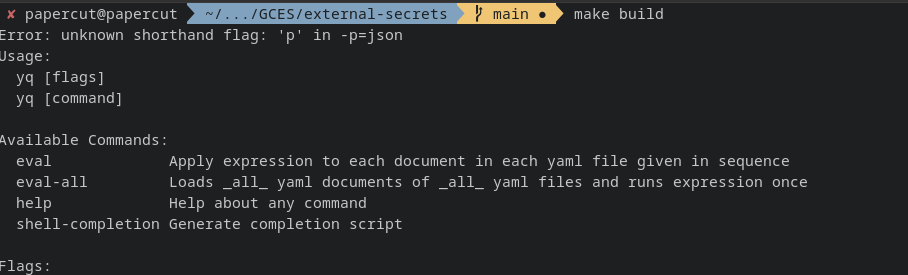
O projeto não é montado como deveria, e essa mensagem é exibida no terminal, seguida do trecho de help do manual do yq.
Possíveis causas e troubleshooting
Incompatibilidade de versão
Estimamos que uma das causas do problema possa estar relacionado a problemas de versão entre as ferramentas que o make utiliza para montar o projeto.
Recomendamos que ao se deparar com esse problema, verifique as versões de cada uma dessas duas ferramentas no seu sistema e se estão de acordo com o pedido pelo ESO, e ainda se o próprio jq está instalado por se tratar de uma dependência auxiliar que pode não vir por padrão no seu sistema.
Abaixo estão alguns fluxos de troubleshooting que podem ajudar:
Versão inconsistente
Nas primeiras tentativas também foi identificado um problema em que o yq mostrava versão 0.0.0, para isso bastou desinstalar o yq com o gerenciador de pacotes padrão do debian (apt) com o comando
sudo apt remove yq
sudo apt autoremove # remove dependencias que nao sao mais utilizadas
Executáveis conflitantes
OBS2: Verificar também se mesmo removendo o yq, alguma versão conflitante não permanece no sistema. Caso o pacote já tenha sido removido via apt/snap/flatpak, e o comando yq --version ainda retorne uma versão válida, o binário que está sendo executado pode ser encontrado e removido com os seguintes comandos:
sudo which yq
sudo rm /path/to/bin/yq # Esse deve ser o path retornado pelo comando which
Instalar versões alternativas ao package manager da distribuição linux
A solução que melhor funcionou para resolver essa etapa do setup, foi a de instalar essas ferramentas por meios alternativos ao apt. Para isso primeiro é importante remover as duas ferramentas do sistema para garantir uma instalação "limpa".
instalando yq mais atualizado
A versão mais atualizada encontrada foi diretamente no binários disponibilizado nessa página do github do yq
Pode ser instalada com:
sudo wget https://github.com/mikefarah/yq/releases/latest/download/yq_linux_amd64 -O /usr/bin/yq && sudo chmod +x /usr/bin/yq
O sudo é necessário pois está sendo adicionado o binário direto no diretório padrão (que geralmente já está no $PATH) do sistema para executáveis. Caso deseje, pode alterar o path de download e:
- Adicionar manualmente o diretório escolhido ao $PATH, ou
- Criar um "alias" no .bashrc do seu sistema com o valor do path para o binário.
O resultado após essa instalação é:

instalando jq mais atualizado
A versão mais atualizada do binário do jq pode ser baixada através do link na documentação de instalação jq
Para o caso desse projeto, a versão escolhida foi a 1.7.1 AMD64.

Ao clicar no link um binário do jq será baixado para o diretório de Downloads definido no seu navegador. Para garantir que o binário será encontrado durante a execução make, siga os passos a seguir:
- Abra o terminal e navegue até o path de download do binário
- Adicione a permissão de execução do binário com o seguinte comando:
sudo chmod +x nome_do_arquivo # substitua pelo nome do seu arquivo, no nosso caso o arquivo chamava-se jq-linux-amd64
- Navegue para o seu diretório Home:
$ cd ~ - Abra o arquivo oculto
.bashrc(caso não exista, crie-o comtouch .bashrc) - Adicione ao final do arquivo o seguinte alias:
alias jq="/path/para/o/seu/binario_jq" # Substitua pelo path onde está o executável baixado
- Após salvar e fechar o arquivo, basta abrir um novo terminal e verificar que o jq está acessível:

OBS: Para esse tutorial foi usado o bash, caso esteja utilizando um shell diferente, busque adaptar os comandos e arquivos de configuração quando necessário
OBS2: Uma alternativa à criação do alias, é adicionar o path do binário (após a execução do chmod +x) à variável $PATH. Para isso pode ser editado/criado o arquivo .profile na sua home.
Verificando a solução
Após instaladas as versões anteriores do jq e yq, o comando make build foi executado corretamente:
Versões e execução do make build
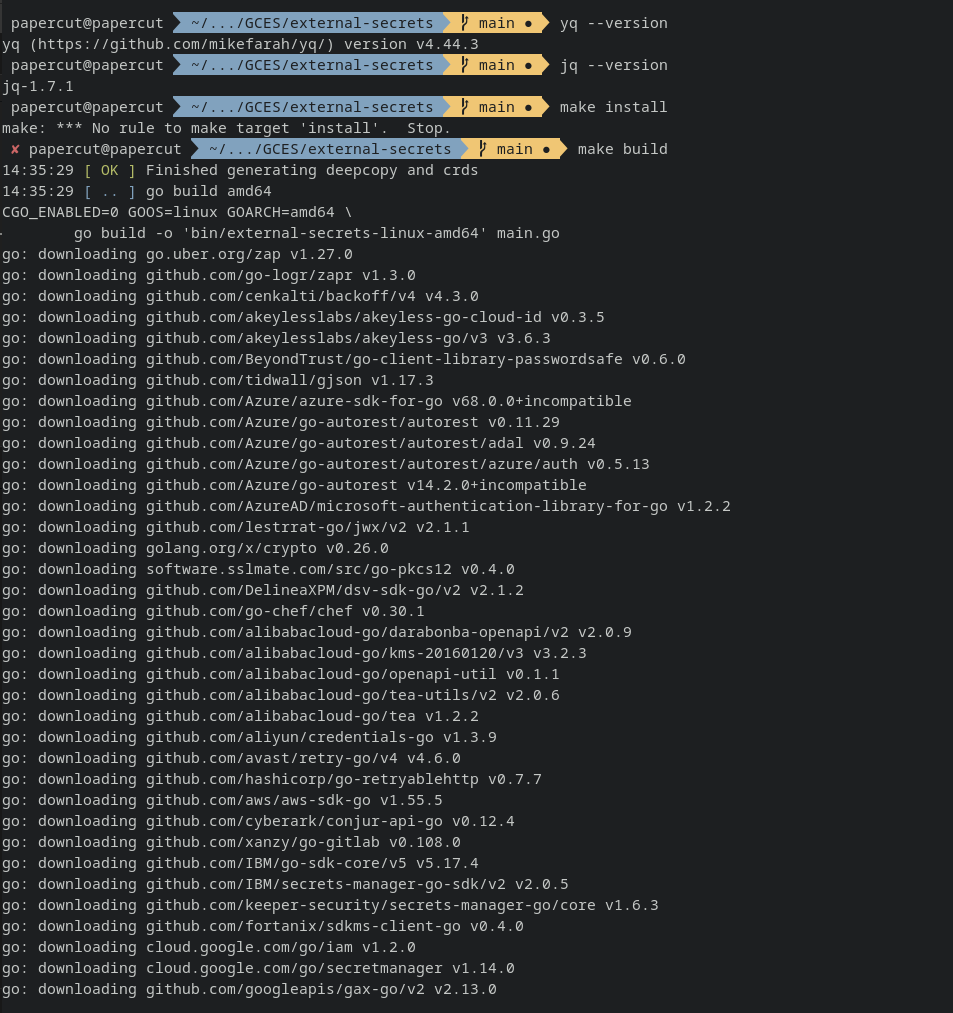
São instaladas algumas dependencias do GO...
E o resultado: